Androidでキーボードは「Google日本語入力」アプリを使っている方は多いのではないでしょうか?

「Google日本語入力」は一般的なキーボードアプリ同様に「辞書ツール」機能が存在し、よく使う単語を登録しておけば、変換が非常に便利になります。
が、Googleアカウントでデータのクラウド共有はされないため、新しいAndroid機種でも継続して「Google日本語入力」を使う場合、手動で「辞書ツール」の同期作業が必要となります。
そこで本記事では、Android版Google日本語入力の辞書ツールを共有する方法を紹介します。
Android同士であればカンタンに引き継ぎができるので、ぜひご覧あれ。
photo by Pixabay
Android版Google日本語入力の辞書ツールを共有する方法
手順①:旧機種側で辞書をエクスポートする
まず、旧Android機種の「Google日本語入力」に登録している「辞書ツール」データをエクスポートするために、「Google日本語入力設定」ページを開きます。
「Google日本語入力」アプリをタップすればすぐ表示できますが、Nexusシリーズのようにアプリアイコンが存在しない場合、「設定」より「言語と入力」項目から開く必要があります。
例えばAndroid 8.0なら、「設定」→「システム」より「言語と入力」と進み、
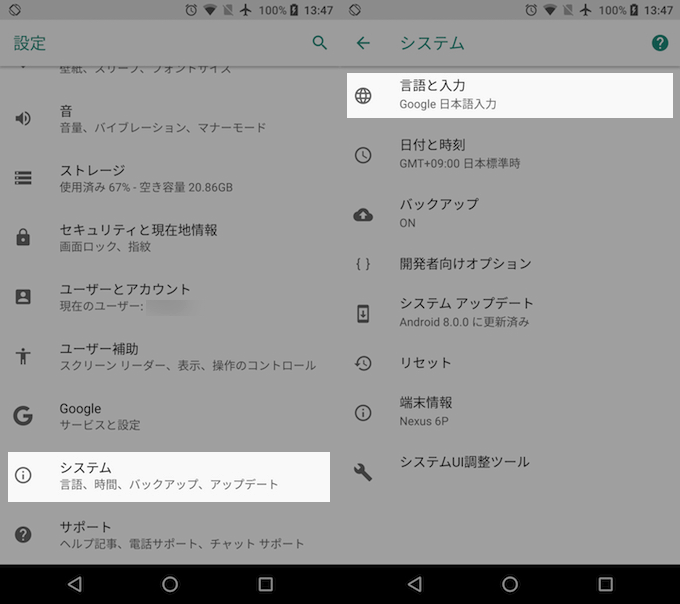
「仮想キーボード」から「Google日本語入力」を選べばOK。
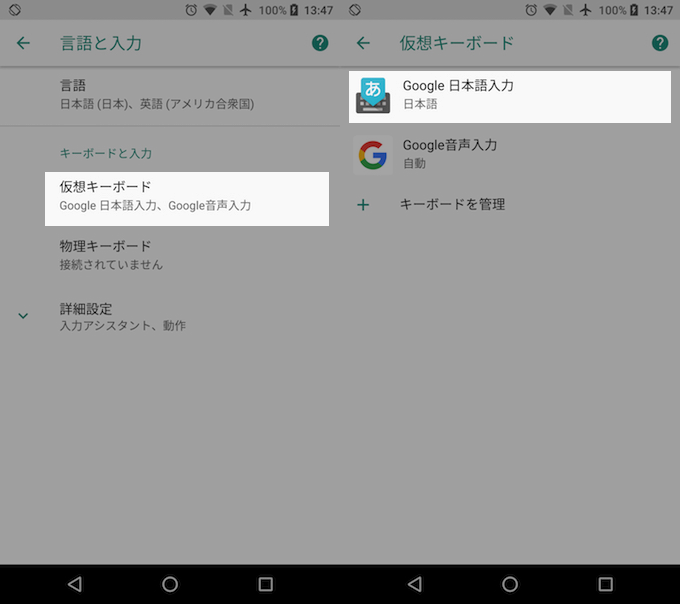
以上の手順で「Google日本語入力設定」ページを開けたら、「辞書ツール」より右上メニューをタップし、
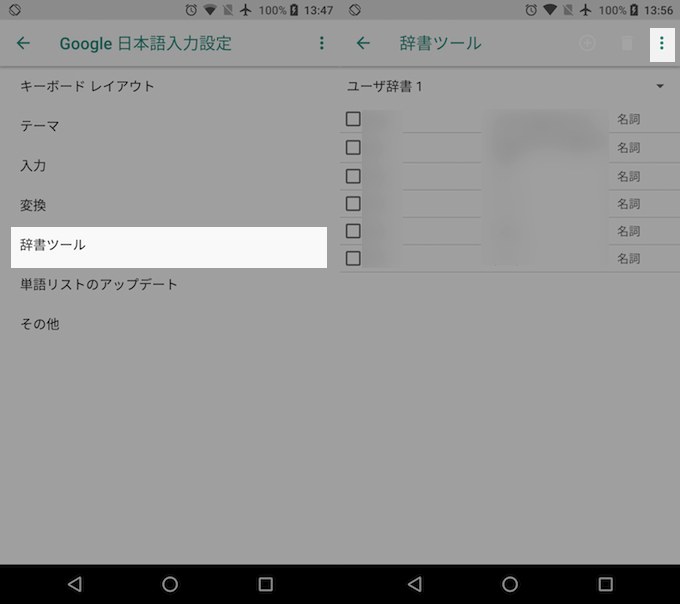
「現在の辞書をエクスポート」から好きな共有方法を選択すればOKです。
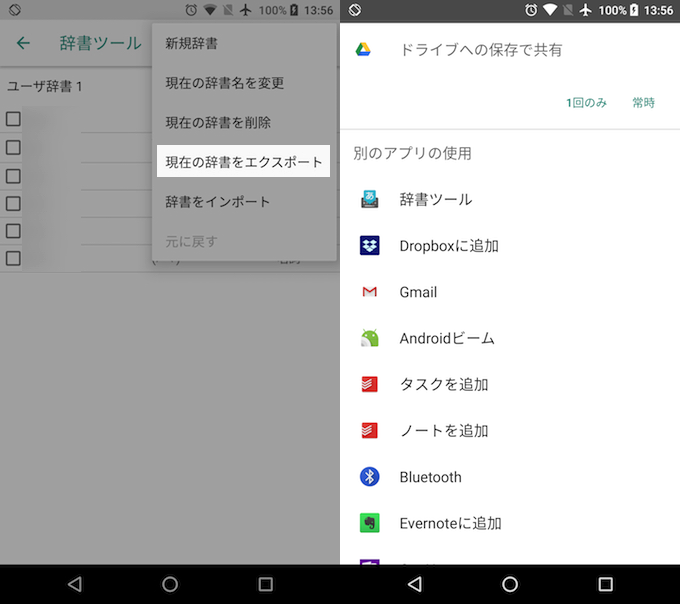
手順②:新機種側で辞書をインポートする
続いて、新Android機種の「Google日本語入力」に「辞書ツール」データをインポートします。
まだ「Google日本語入力」アプリをインストールしていなければ準備して下さい。
次に新機種側で「Google日本語入力設定」→「辞書ツール」より右上メニューを開き、「辞書をインポート」を実行し、旧機種側で選択した方法にてエクスポートしたZipファイルをタップします。
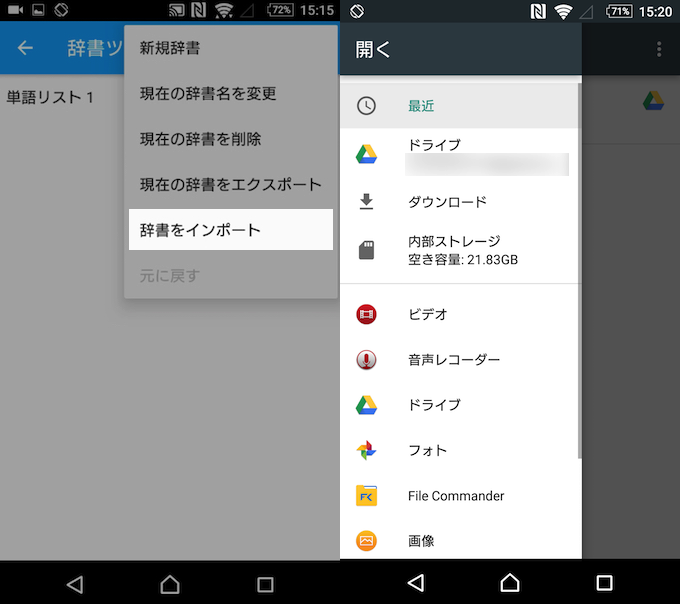
後はインポート先を設定すれば、旧機種で使っていた辞書を新機種で引き継ぐことができます。
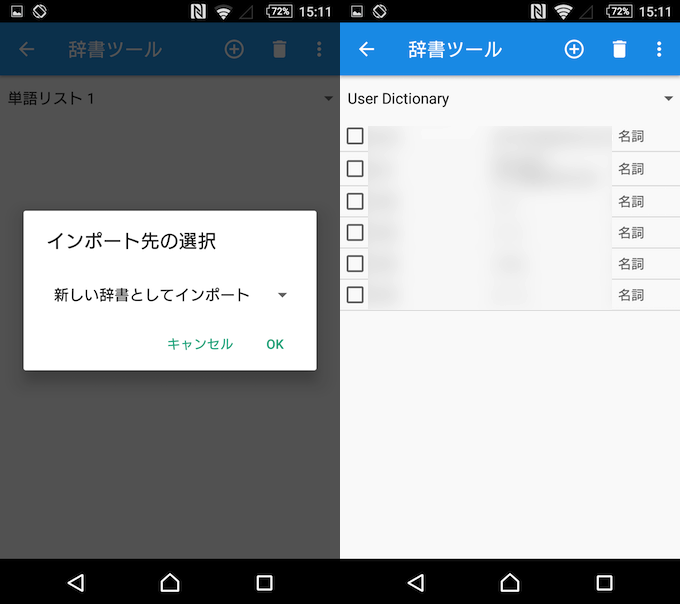
ちなみに、わざわざ新機種側で「Google日本語入力設定」を開かずとも、GoogleドライブやDropboxなどエクスポートしたファイルが保存されるアプリへアクセスし、Zipファイルをタプして「辞書ツールで開く」を実行すれば、そのままインポートができます。
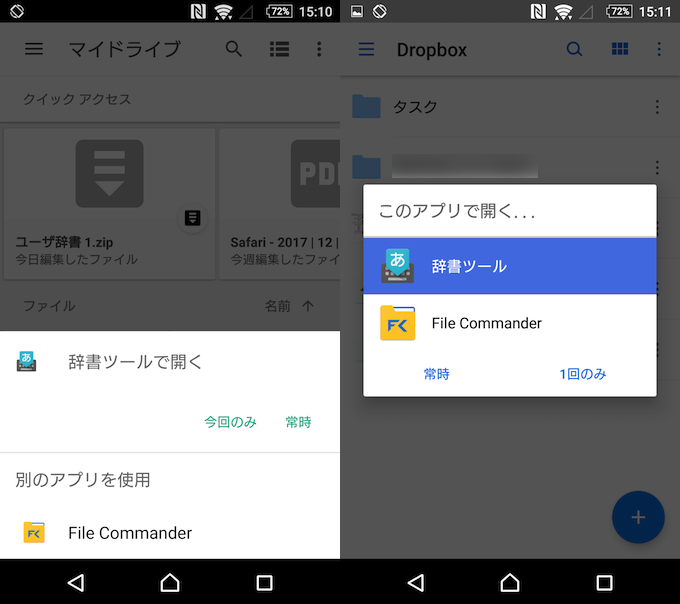
左がGoogleドライブ、右がDropboxでの画面例。
が、この方法だとなぜか正常にインポートできないケースがあるため、もしうまくいかなければ、先述した「Google日本語入力設定」より「辞書をインポート」を実行する方法を試して下さい。
また、エクスポートしたZipファイルを解凍するとtxtファイルとなりますが、このファイル形式でもそのままインポート可能です。
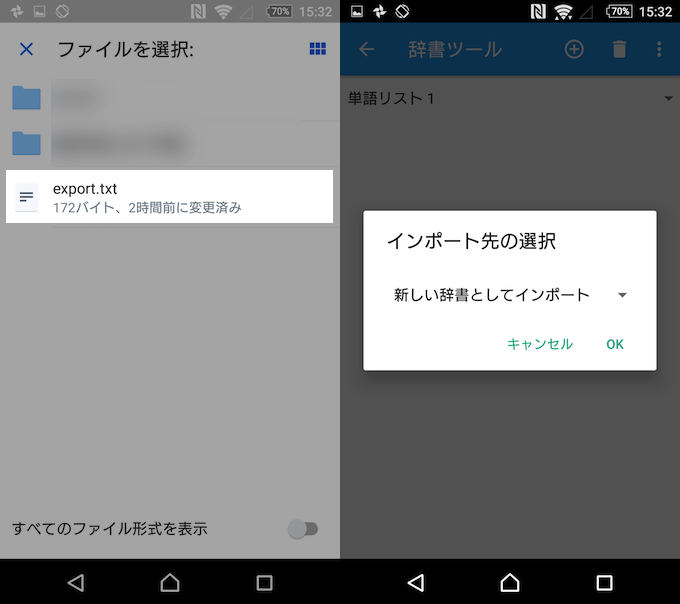
Dropboxにエクスポートしたtxtファイルをインポートする例。
参考:新しく作成した辞書リストをインポートする
本記事では旧Android機種から新Android機種へGoogle日本語入力の辞書を引き継ぐ方法を主旨としていますが、新たに作成した辞書リストをインポートする方法もあります。
もしPCをお持ちであれば、大量の辞書を一気に読み込ませることもできるのでオススメです。
まずは「Googleスプレッドシート」へアクセスし、インポートしたい辞書リストを作成します。左列から「よみ」・「単語」・「カテゴリ」という規則となります。
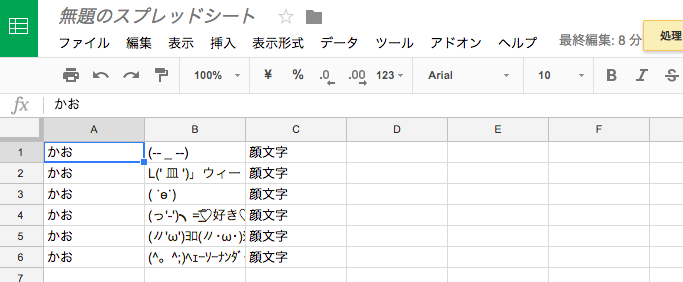
次に完成した辞書リストをtxtファイルで保存します。「ファイル」タブより「形式を指定してダウンロード」より実行できます。
ボクの環境だと直接txt形式に変換してダウンロードができなかったため、tsvを選択して保存をし、
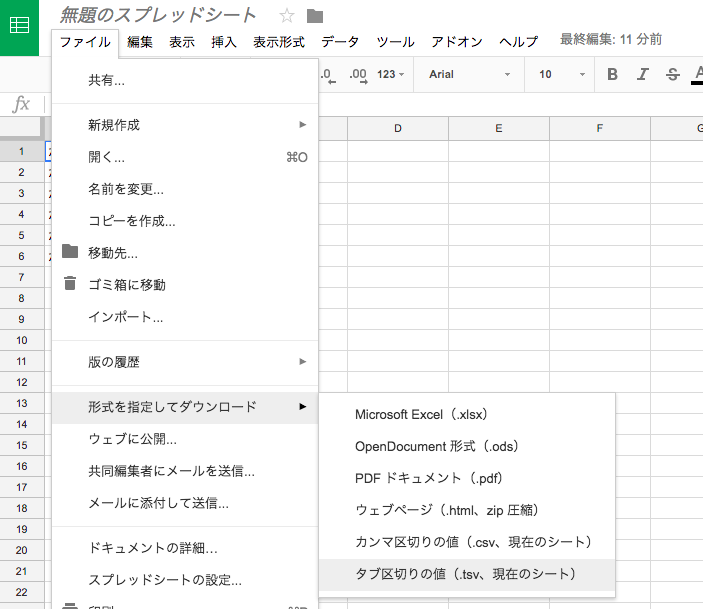
Macのローカル上でファイル拡張子を直接txt形式へ変換しました。
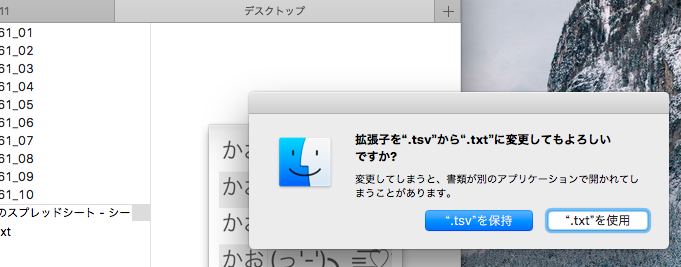
後は作成したtxtファイルを手順②で紹介した方法で新機種へインポートすればOK。もちろんtxt形式をZipへ圧縮しても成功します。
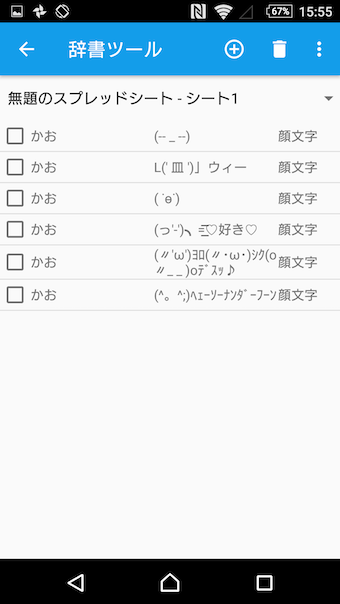
〆:新しいAndroidでも辞書を引き継ごう
以上、Android版Google日本語入力の辞書ツールを共有する方法! 新しい機種に単語リストを引き継ごう の說明でした。
もし新しいAndroidへ機種変更するなら、今回の方法でGoogle日本語入力の辞書を引き継ぐことができます。
ぜひ、お試しあれ。
コメント